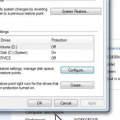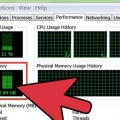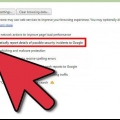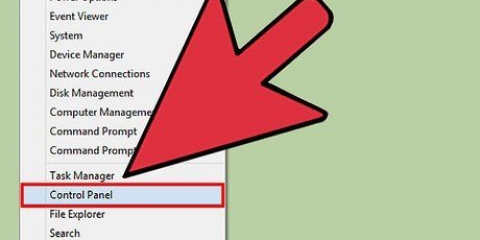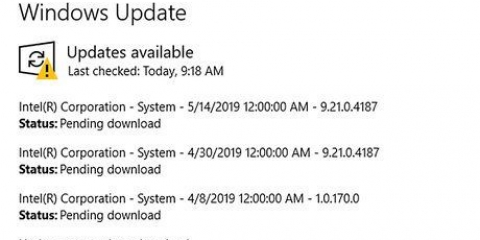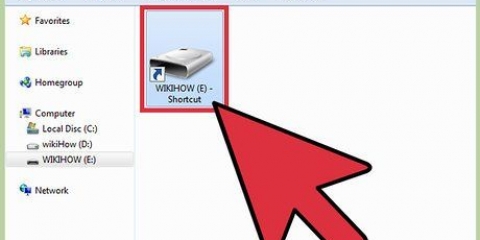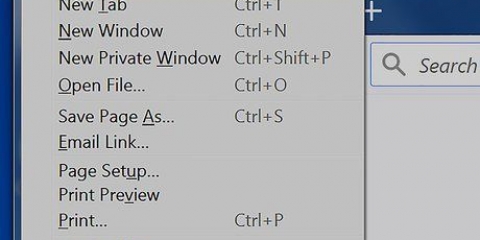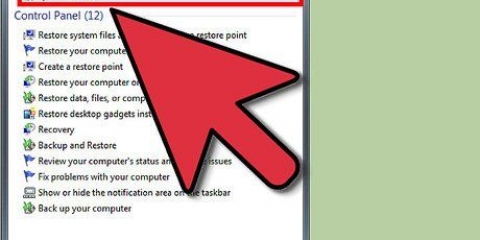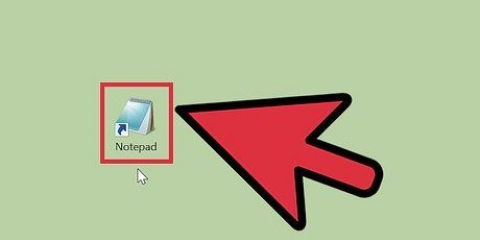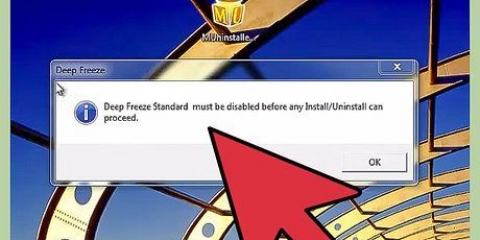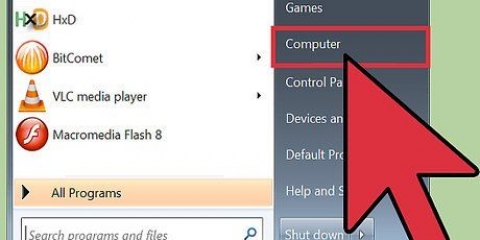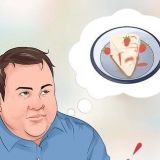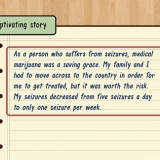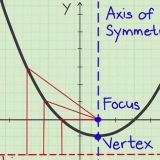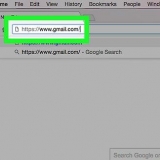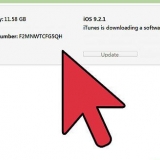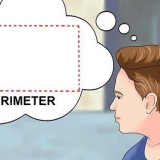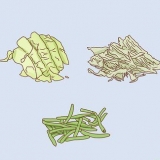Você também precisa de alguns programas anti-malware. Embora a maioria dos adwares seja tecnicamente legal, muitos estão em uma zona sombria. Esses programas podem detectar ameaças que seu antivírus ignora. As opções populares são Malwarebytes Anti-Malware, Spybot S&D e Adwcleaner. É melhor ter vários desses programas instalados ao mesmo tempo. Se um vírus impedir você de baixar arquivos, você terá que baixá-los de outro computador e transferi-los através da unidade USB.




Incluir locais vazios Verificar assinaturas de código Ocultar entradas assinadas da Microsoft


Existem vários reconhecedores de processos disponíveis on-line que podem informar exatamente com que tipo de processo você está lidando e se ele representa um risco potencial. Alguns bancos de dados populares são o Process Library, Bleeping Computer e File.somente. Concentre-se nas guias Logon e Serviços. Existem várias guias que podem ajudá-lo a filtrar as informações, mas na maioria das vezes você encontrará o que procura em Logon e Serviços. Não ignore os outros, porque às vezes eles são necessários para reconhecer certos vírus. Aproveite o tempo para pesquisar um processo. Desabilitar processos importantes pode impedir que o Windows inicialize corretamente, portanto, verifique três vezes antes de marcar um processo para remover. Grave a localização de cada arquivo que você deseja excluir. Você terá que procurá-los mais tarde para poder excluí-los.



A reinstalação limpará todo o disco rígido, para que nenhum vírus sobreviva. Primeiro, verifique se você salvou todos os dados importantes em um disco rígido externo e se tem a chave do produto Windows à mão. Também é útil ter todos os instaladores de software importante em um USB para facilitar o acesso após a conclusão da reinstalação. Programas antivírus populares para Mac incluem Sophos, ClamXav, Intego VirusBarrier, além de nomes conhecidos como Norton, McAfee e Kaspersky. Verifique se você não tem mais de 1 programa antivírus instalado. Os Macs também podem transmitir vírus de PC, mesmo que não sejam suscetíveis a eles. Remova qualquer resultado positivo obtido pela verificação antivírus. Os vírus do Mac geralmente são muito mais fáceis de remover do que os de um PC. 4. Reinstale o OS X. Se você não conseguir se livrar da infecção, uma reinstalação completa do seu sistema operacional provavelmente é melhor. Se você já fez backup de seus dados, não demorará muito e só melhorará o desempenho do seu sistema. 5. Removendo o vírus Flashback. Este vírus foi um dos primeiros grandes vírus que os usuários do OS X tiveram que lidar. Desde então, a Apple atualizou o OS X para corrigir essa falha de segurança e remover malware dos sistemas OS X, mas se você não manteve o OS X atualizado, talvez não tenha essa correção. Abra o Safari e clique no menu Safari na barra de menus. Clique "Redefinir Safari..." Certifique-se de que todos os itens da lista estejam marcados. Clique no botão Redefinir.
Remover um vírus
Contente
Seu computador já foi infectado com um vírus? Vírus e outros malwares podem representar um sério risco de segurança para seus dados e informações pessoais e podem reduzir drasticamente o desempenho do seu computador. Eles podem ser difíceis de remover, pois muitos são programados para serem extremamente persistentes. Se o seu computador sofre de uma infecção desagradável, confira as etapas abaixo para se livrar dele rapidamente.
Degraus
Método 1 de 3: Executando verificações

1. Faça backup dos seus dados. Antes de começar a remover o vírus, é importante salvar todos os seus dados importantes como backup. Isso garante que você não perca nenhum valor se o computador tiver que ser completamente reformatado, e você pode continuar com seu trabalho sem perder muito tempo.

2. Certifique-se de que não há outros fatores que causaram o problema. Muitas vezes, um computador lento dá a impressão de que um vírus está em ação, embora possa facilmente ser um problema de memória, armazenamento, adware e uma série de outros fatores. Falhas de hardware, especialmente discos rígidos, podem deixar seu computador lento e danificar arquivos.
Este guia contém várias dicas para ajudar a acelerar um computador lento.

3. Reúna suas ferramentas. Você já deve ter um programa antivírus instalado, mas se não for o caso, existem vários produtos gratuitos e comerciais disponíveis. A maioria dos programas tem uma versão de teste que permite escanear um computador e remover os vírus encontrados, então não se preocupe com o custo e baixe o programa que funciona melhor para você. As opções populares incluem Kaspersky, BitDefender, Antivir e Trend Micro. Não instale mais de um desses programas por vez.

4. Reinicie o computador no modo de segurança. Para que um vírus faça alguma coisa, ele tem que ser executado. A maioria dos vírus cuida disso, anexando-se a serviços de inicialização que são carregados quando o Windows é carregado. O modo de segurança carrega apenas os arquivos mais essenciais necessários para executar o Windows, o que é suficiente para impedir a execução da maioria dos vírus. Permite identificá-los e excluí-los.

5. Escaneie seu sistema. Faça uma verificação completa do sistema com seu programa antivírus. Coloque em quarentena qualquer coisa que pareça suspeita logo após a conclusão da verificação (a maioria dos programas antivírus tem um recurso de quarentena). Depois de concluir a verificação de vírus, execute cada uma das outras verificações antimalware. Isso remove o maior número possível de infecções.

6. Teste seu computador. Depois que todas as verificações estiverem concluídas, reinicie o computador e teste o desempenho do seu sistema. Inicie seu navegador e qualquer outro programa que inicialmente lhe deu problemas. Quando a infecção se foi, você terminou! Se os problemas persistirem, continue lendo.
Método2 de 3:Removendo vírus manualmente

1. Baixar Autoruns. Autoruns é um programa da Microsoft TechNet que mostra qual programa é iniciado toda vez que o computador é ligado. Isso fornece a imagem mais clara de quais programas estão sendo executados no seu computador.
- Após o download, extraia o programa para um local acessível, por exemplo C:Autoruns.
- Execute o programa antes de continuar para ter uma ideia de como ele funciona e para ver quais serviços e programas iniciam com o Windows. É uma tela bastante assustadora de se olhar no início, mas há apenas algumas partes a serem observadas.

2. Personalizar opções de execução automática. Para facilitar a descoberta de arquivos infectados em seu PC, você precisará desabilitar o relatório de determinados serviços Microsoft assinados para poder monitorar locais que não estão incluídos. Clique no menu Opções e selecione Opções de filtro. Clique nas seguintes caixas:

3. Reinicie no modo de segurança com rede. Como a maioria dos vírus se anexa aos serviços de inicialização, a remoção do vírus enquanto o serviço está em execução permitirá que o vírus crie outra entrada no registro. O modo de segurança carrega apenas serviços de inicialização essenciais, permitindo que você desative com segurança os componentes infectados.
Reiniciar em "Modo de segurança com rede" diferente "Modo de segurança" fornece a capacidade de usar a Internet e encontrar programas que são executados durante o processo de inicialização.

4. Inicie o programa Autoruns. Quando estiver no modo de segurança, inicie o programa Autoruns. Verifique se as opções de filtro estão definidas corretamente. Aguarde a conclusão da verificação, o que pode levar alguns minutos.

5. Comece a procurar notificações suspeitas. Esta é a parte mais tediosa de todo o procedimento, pois você terá que procurar cada arquivo on-line para verificar se é um processo legítimo ou não. Você terá que prestar atenção tanto ao nome do arquivo quanto ao local.

6. Remova a primeira entrada relacionada a malware. Depois de encontrar os arquivos infectados, você pode excluir o primeiro clicando com o botão direito do mouse e depois escolher Excluir. Isso remove a entrada do processo de inicialização, mas não o arquivo infectado real.
Exclua as entradas uma a uma, exclua os arquivos associados e passe para a próxima entrada. Isso ajuda a garantir que você não esqueça de excluir arquivos do seu computador.

7. Excluir os arquivos associados à entrada excluída. Abra o Windows Explorer e navegue até o local indicado na entrada de inicialização. Se você não conseguir encontrar os arquivos, eles podem ser arquivos ocultos.
Repita as etapas acima para cada entrada que deseja excluir.

8. Reinicie seu computador normalmente. Depois de remover todas as notificações de vírus e arquivos infectados associados, você pode iniciar seu computador normalmente, o que permitirá que o restante dos processos seja iniciado. Isso deve remover a maioria das infecções por vírus comuns. Você ainda sofre de um vírus, continue lendo na próxima etapa.

9. Considere reinstalar o Windows. Se você não consegue se livrar de vírus, reinstalar o Windows pode ser a melhor opção. Embora isso possa parecer uma medida extrema, geralmente é uma solução mais rápida do que tentar rastrear esse vírus irritante, e não há necessidade de contratar um profissional para isso. Há uma boa chance de você usar muito menos programas do que pensa, para que a reinstalação seja ainda mais rápida.
Método3 de 3:Removendo um vírus no Mac
1. Instale um programa antivírus para o Mac. Já se foram os dias em que você não precisava de um programa antivírus para computadores Mac. À medida que a popularidade deste sistema operacional aumentou, também aumentou o número de vírus. Os fabricantes de vírus agora veem os Macs como alvos em potencial, e a melhor maneira de se proteger é evitar vírus. Além disso, os scanners antivírus são a maneira mais fácil de se livrar dos vírus existentes.
2. Verificar vírus. Verifique com o scanner instalado se há vírus no seu computador. Certifique-se de incluir também quaisquer discos rígidos externos e pen drives na verificação.
3. Digitalize o computador com um segundo programa. Desinstale o primeiro programa antivírus e instale um segundo programa. Ao usar um segundo programa, você pode detectar malware que escapou das rachaduras.
Existem vários programas que você pode baixar para remover o Flashback, incluindo a Ferramenta de Remoção de Flashback da F-Secure.
6. Como remover o vírus FBI Mac OS X (MoneyPak). Este malware sequestra seu navegador, redirecionando você para uma página que afirma que seu computador foi desligado pelo FBI. Até então pagando muito dinheiro, eles dizem que podem desbloquear seu computador novamente. Você pode remover este vírus alterando as configurações do Safari.
Avisos
- A remoção de malware geralmente leva horas, dias ou até semanas. Certifique-se de ter tempo suficiente disponível.
Artigos sobre o tópico "Remover um vírus"
Оцените, пожалуйста статью
Popular